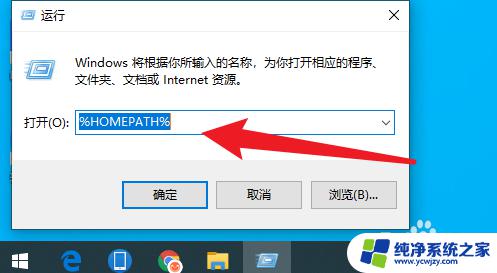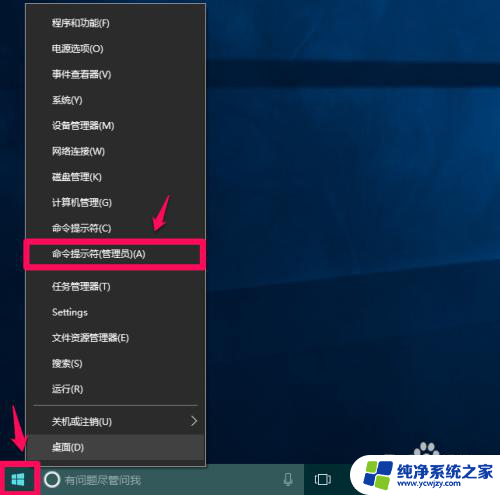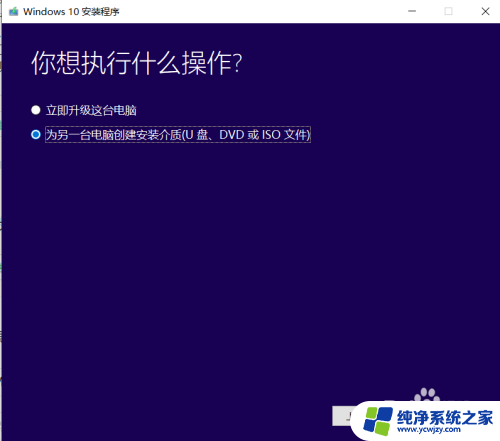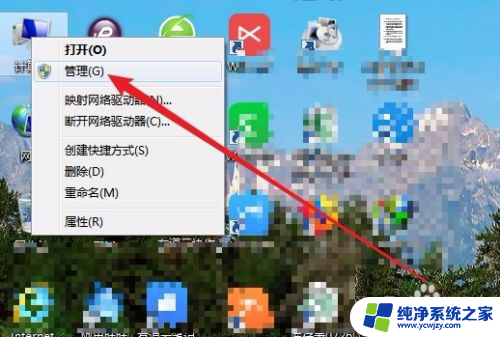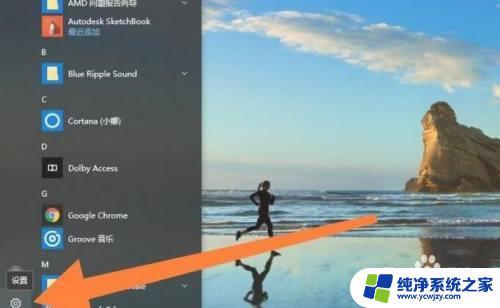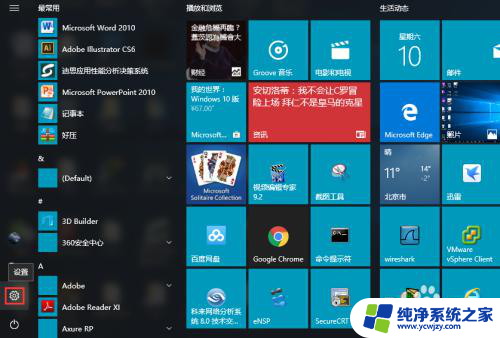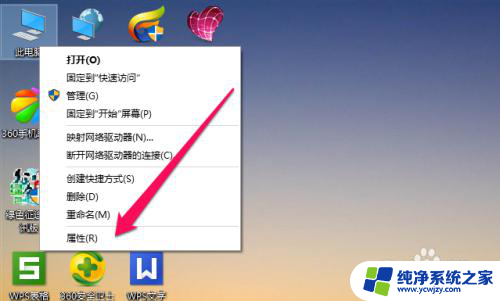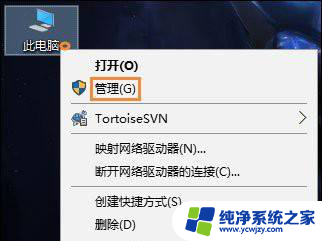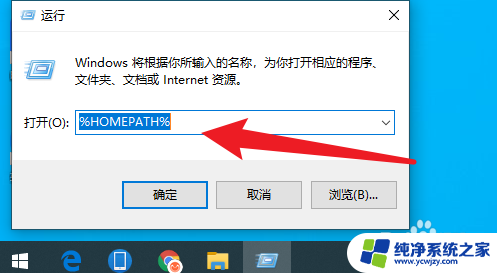复制win10系统到另一台 win10系统如何迁移到固态硬盘
在当今数字化时代,随着科技的不断进步,固态硬盘已经逐渐成为大多数计算机用户的首选,对于一些拥有多台计算机的用户来说,如何将原有的Win10系统复制到另一台Win10系统并迁移到固态硬盘却是一个比较棘手的问题。针对这一问题,本文将介绍如何有效地将Win10系统从一台计算机迁移到另一台,并且顺利地安装到固态硬盘上。
你想把win10系统迁移到电脑的其它硬盘或者自己另外购买的SSD也好,都是为了能够提高电脑的运作速度。加快电脑读写。这里又说到了win10系统迁移工具——分区助手,分区助手可以很好的帮助您进行win10系统迁移。操作上面同在其它windows环境中式一样的,几个步骤简单快捷就搞定了你的win10系统迁移。
1、选中系统盘,点“迁移OS到SSD/HDD”出现对话框后点击“下一步”。

2、选择磁盘2上一块未分配的空间。然后下一步;
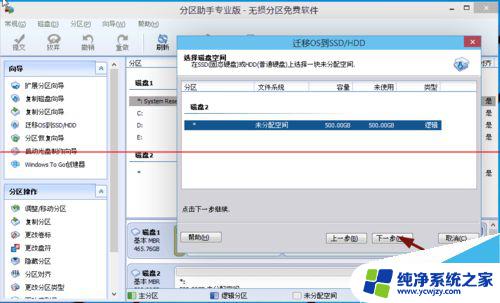
3、这里你可以根据自己意愿调整分区大小,盘符等等,也可以选择系统默认,之后点击“下一步”

4、这里一定要注意对话框里的提示。点击“完成”之后来到主界面,点击主界面左上角的“提交”即可;
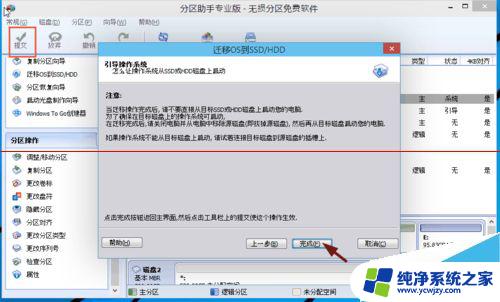
注意事项:其实win10系统迁移的操作和win7win8系统迁移的操作无异,以上教程通用哦。
以上就是将Win10系统复制到另一台电脑的全部内容,如果遇到这种情况,你可以按照以上步骤来解决问题,非常简单快速。